Kyocera Ecosys m2040dn Benutzerhandbuch
Seite 129
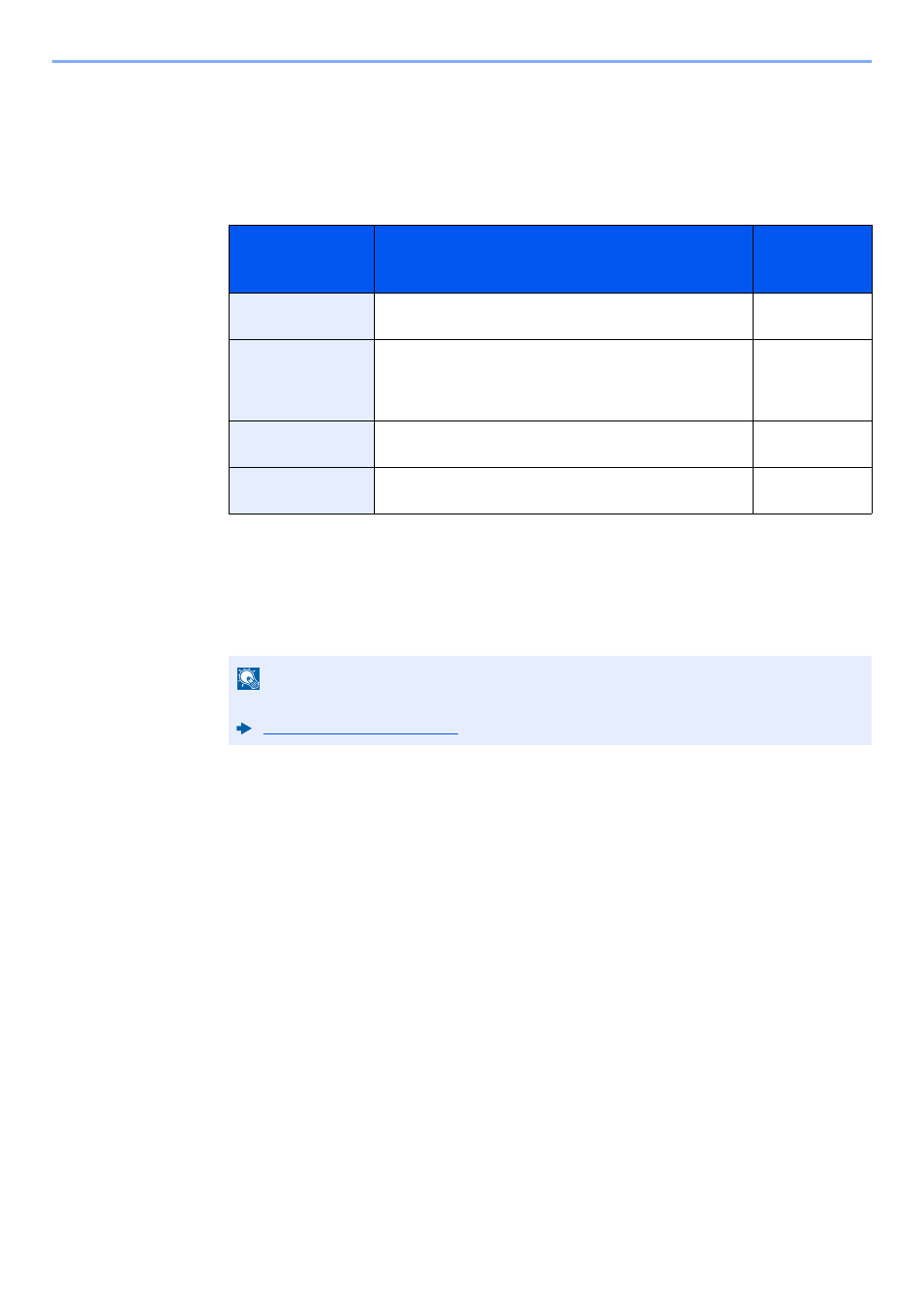
3-21
Vorbereitung zum Betrieb > Speichern von Zielen im Adressbuch
FTP-Ordner Adresse
1
Taste [◄] [►] > [Ordner (FTP)] > [Bearbeiten]
2
Geben Sie den „Hostname (FTP)“, „Pfad“, „Login-Name“ und „Login-Passwort“ ein > Taste
[OK]
Die nachstehende Tabelle enthält die Daten, die eingegeben werden müssen.
3
Die Anzeige zum Bestätigen der Verbindung wird geöffnet. Wählen Sie [Ja], um die
Verbindung zu prüfen und [Nein], wenn keine Prüfung stattfinden soll.
Falls [SSL] unter [Sicherheits-Eins] aktiviert wurde, wird "Eine verschlüsselte Verbindung
aufbauen?" angezeigt, nachdem Sie [Ja] ausgewählt haben. Falls Sie [Ja] auswählen, wird die
verschlüsselte FTP-Kommunikation bestätigt. Falls Sie [Nein] auswählen, kehren Sie zur normalen
Bestätigungsanzeige zurück.
„Verbunden.“ erscheint, wenn die Verbindung zum Ziel korrekt eingerichtet wurde. Wenn „Verbindung
nicht möglich.“ erscheint, korrigieren Sie den Eintrag.
Menüpunkt
Beschreibung
Maximale
Zeichen-
anzahl
Hostname (FTP)
*1
*1 Wenn Sie eine andere als die Standardportnummer (21) angeben, benutzen Sie das Format
“Hostname: port number" (Beispiel: FTPhostname:140).
Zur Eingabe einer IPv6-Adresse fügen Sie diese in Klammern [ ] an.
(Beispiel: [3ae3:9a0:cd05:b1d2:28a:1fc0:a1:10ae]:140)
Hostname oder IP-Adresse des FTP-Servers
Bis zu
64 Zeichen
Pfad
*2
*2 Falls der FTP-Server auf Linux/UNIX basiert, wird der Pfad einschließlich des Unterverzeichnisses
durch Schrägstrich "/" verbunden und nicht durch den umgekehrten Schrägstrich.
Pfad für die zu speichernde Datei
Zum Beispiel: Benutzer\ScanData
Wenn Sie keinen Pfad eingeben, wird die Datei im
Stammverzeichnis gespeichert.
Bis zu
128 Zeichen
Login-Name
Login-Name für den FTP-Server
Bis zu
64 Zeichen
Login-Passwort
Login-Passwort für den FTP-Server
Bis zu
64 Zeichen
HINWEIS
Für weitere Hinweise zur Eingabe von Zeichen siehe auch